平板电脑因其便携性和良好的触控体验,在日常生活中扮演着越来越重要的角色。然而,由于操作系统的限制和硬件配置的差异,平板电脑的功能和性能往往无法与传统电...
2025-04-19 9 电脑
在数字化时代,视频内容已经成为人们日常生活中不可或缺的一部分。无论是工作汇报、教学讲解还是娱乐分享,越来越多的人开始尝试使用视频剪辑软件来制作内容。电脑版剪辑软件在声音配音设置方面具有灵活多变的特点,可以让用户轻松调整音量、音质以达到最佳的播放效果。接下来,本文将详细介绍如何在电脑版剪辑软件中设置声音配音,以及如何调整音量和音质,帮助您轻松制作专业级的音频视频作品。
选择合适的剪辑软件
在开始之前,第一步是选择一个适合您的电脑版剪辑软件。目前市面流行的剪辑软件包括AdobePremierePro、FinalCutProX、DavinciResolve、Camtasia以及免费的Shotcut等。请根据您的操作系统(Windows或macOS)以及个人操作习惯、功能需求进行选择。
导入音频与视频素材
1.打开所选的电脑版剪辑软件,并创建一个新项目。
2.将您的音频文件和视频文件导入项目资源库中。通常可以通过拖拽的方式将文件从本地电脑直接拖拽到资源库窗口中,或者在软件内选择“文件”菜单下的“导入”选项。
配音录音与导入
1.在软件中找到录音功能或声音录制的选项。
2.确保您的麦克风已经连接并测试过,然后开始录音过程。录制完成后,保存录音文件。
3.将录音文件也导入到项目资源库中。
声音配音与视频同步
1.将音频配音文件拖到时间线上,与视频同步放置。
2.调整音频剪辑长短,确保配音与视频内容的对齐。
3.如果声音与视频不同步,可以通过点击并拖动音频的边缘进行调整。

调整音量
1.在音频轨道上点击配音文件,以显示其属性。
2.寻找音量调节滑块,可以在线性时间线上精确调整,或者在属性面板中输入具体的数值。
3.调整过程中,可以使用监听耳机实时检查声音大小,以保证音质不过载或过低。
4.如果需要对特定部分的声音进行调整,可以通过分割配音文件来逐段进行细化处理。
调整音质
1.在音频配音的属性或效果选项中,找到音质调节的相关设置。
2.通常可以调节的音质参数包括高低音、均衡器(EQ)、压缩、混响和噪声抑制等。
3.对于高低音的调节,可以提升或削减音频中的高频或低频部分,以获得更加丰富的听感。
4.使用均衡器可以对音频中的不同频率范围进行调整,使音频更加符合您的需求。
5.压缩可以用来减少音频中的动态范围,使得声音更加稳定。
6.添加混响可以使配音听起来更像是在某个特定的房间或环境中录制的。
7.噪声抑制功能可以帮助您清除录制过程中产生的背景噪音。
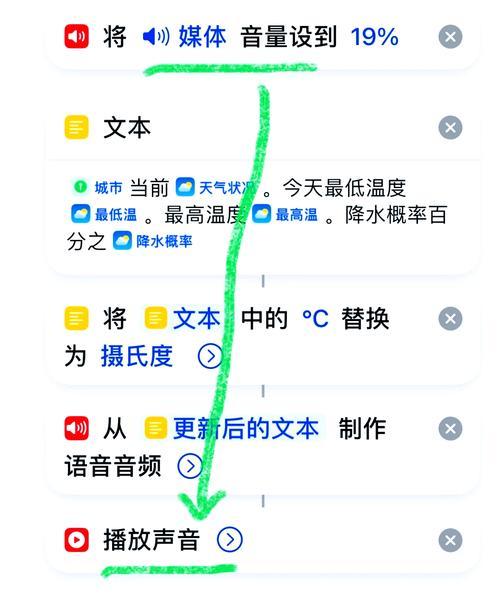
在配音前,确保背景环境安静,有利于提高录制声音的质量。
使用高灵敏度的麦克风可以捕获更清晰的声音。
配音时,尽量保持声音的稳定和均匀,避免大声和小声的波动。
在后期剪辑时,可以尝试不同的音效和背景音乐来丰富视频内容。

通过以上步骤,您已经了解了在电脑版剪辑软件中如何设置声音配音,以及如何调整音量和音质的基本方法。不管是进行专业级视频制作还是日常的家庭视频编辑,这些技巧都能帮助您更好地控制音频的输出效果,制作出更加专业和令人满意的作品。记住,实践是最好的学习方法,不妨多尝试不同的设置,感受音质、音量变化对整体视频体验的影响,找到最适合您视频内容的声音效果。
标签: 电脑
版权声明:本文内容由互联网用户自发贡献,该文观点仅代表作者本人。本站仅提供信息存储空间服务,不拥有所有权,不承担相关法律责任。如发现本站有涉嫌抄袭侵权/违法违规的内容, 请发送邮件至 3561739510@qq.com 举报,一经查实,本站将立刻删除。
相关文章

平板电脑因其便携性和良好的触控体验,在日常生活中扮演着越来越重要的角色。然而,由于操作系统的限制和硬件配置的差异,平板电脑的功能和性能往往无法与传统电...
2025-04-19 9 电脑

在日益发展的移动计算时代,联想小新系列电脑以其出色的性能和创新设计,赢得了很多用户的喜爱。小新电脑提供的平板模式,让用户体验到笔记本与平板电脑的无缝切...
2025-04-19 7 电脑

开篇将平板上的试卷复印到电脑上是一个常见的需求,无论是在学习、工作中,都可能需要将平板设备上的资料进行电子化存储和处理。本文将详细指导您如何将平板...
2025-04-19 7 电脑

随着科技的发展,人们越来越依赖于电子设备,尤其是智能手机和平板电脑等移动设备。在外出时,如何为这些设备充电成为了一个普遍的难题。本文将探讨电脑是否能作...
2025-04-19 8 电脑

随着科技的快速发展,电脑市场上的品牌和型号层出不穷,其中华为和红米作为中国两大科技巨头,在电脑领域也各展拳脚。消费者在选择时往往会面临困惑,不知道如何...
2025-04-18 13 电脑

在这个数字化的时代,将电脑屏幕投射到平板上成了不少用户的需求。无论是为了更好的演示效果,还是想要在更大的屏幕上处理工作任务,实现电脑到平板的投屏都变得...
2025-04-18 11 电脑